PS简单制作水晶炫彩效果文字
摘要:好了,先来看看制作出的效果:下面是具体的制作方法介绍:一、新建一个500*300像素的文件,选用文字工具打上文字,文字填充为黑色,效果如图1...
好了,先来看看制作出的效果:

下面是具体的制作方法介绍:
一、新建一个500 * 300像素的文件,选用文字工具打上文字,文字填充为黑色,效果如图1。
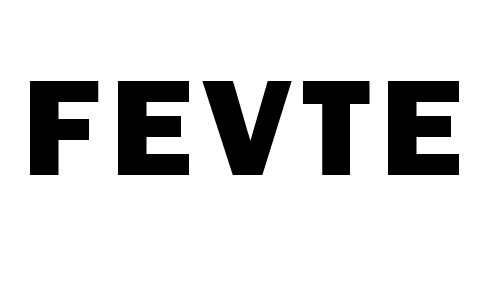
图1
二、双击文字图层缩略图调出图层样式,首先设置投影参数设置如图2。

图2
三、内阴影的参数设置如图3。
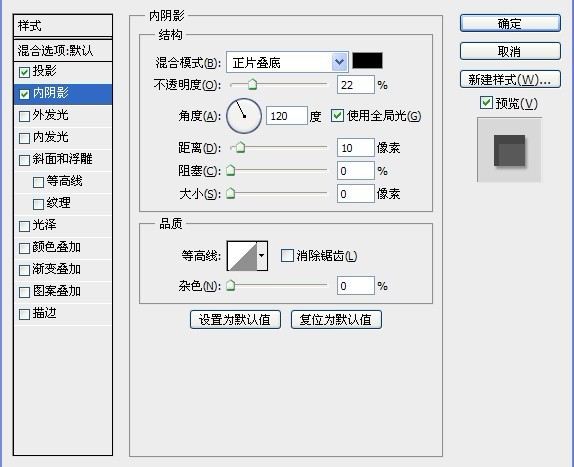
图3
相关教程:
PS制作海洋水晶字
PS制作光亮精美水晶字
PS打造斑驳水晶字效果
【PS简单制作水晶炫彩效果文字】相关文章:
下一篇:
photoshop发光玻璃字效果教程
